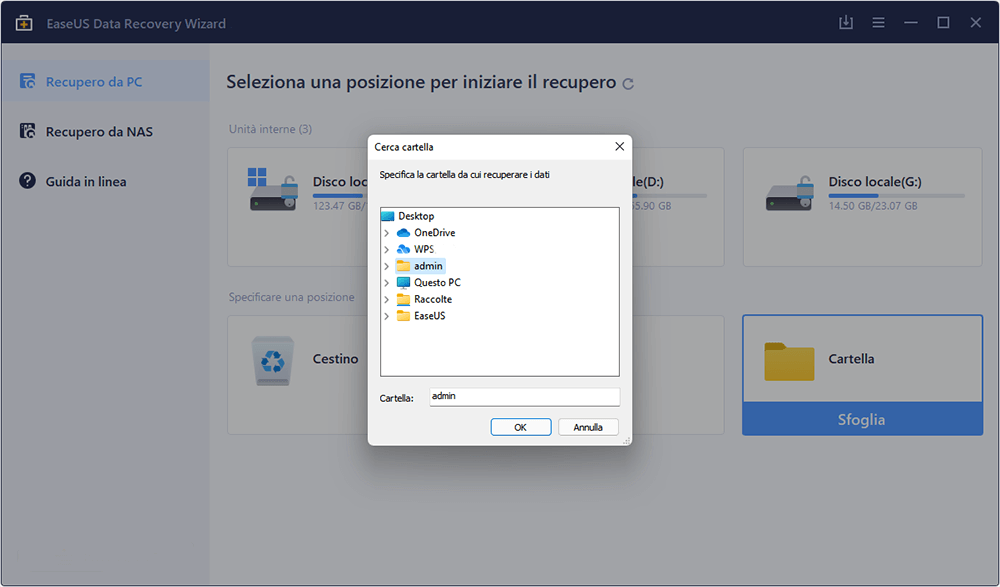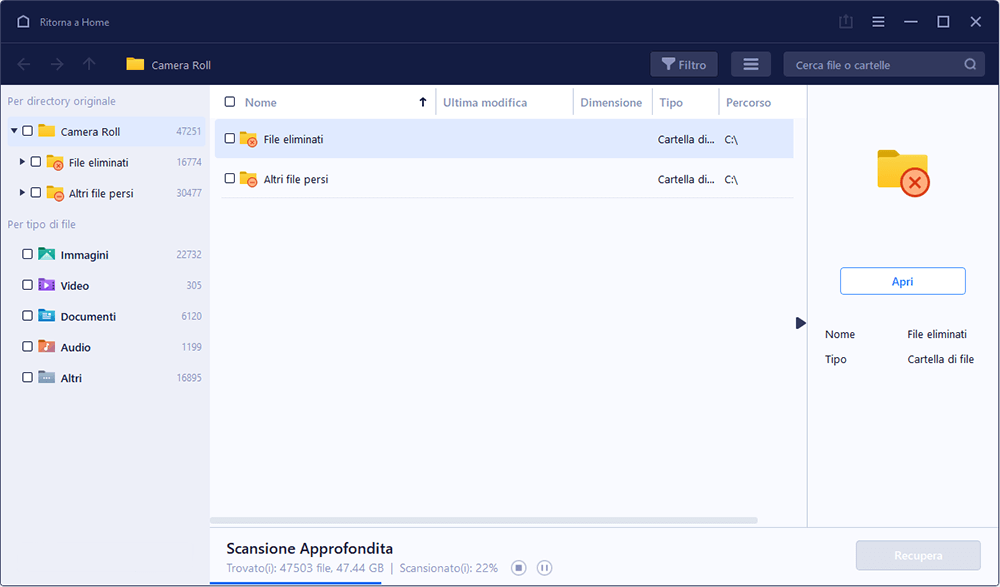La perdita di dati è un problema comune: prima o poi, quasi tutti gli utenti di computer si trovano ad affrontare la cancellazione accidentale di file o cartelle importanti. Ma è possibile recuperare una cartella cancellata? La risposta è sì. In questa guida ti presenteremo 5 metodi diversi ed efficaci per aiutarti a recuperare le cartelle perse.
Prima di iniziare, è importante sapere che la cancellazione accidentale non è l'unica causa della perdita di cartelle. Anche altre situazioni possono portare alla scomparsa dei dati, ad esempio:
- 😈Attività umane o incidenti fisici: furto del computer, cadute accidentali o danni hardware possono causare la perdita di file e cartelle.
- ⚡Virus e malware: software dannosi possono eliminare o rendere inaccessibili file e cartelle senza preavviso.
- ⚔️Conflitti software: alcune applicazioni possono entrare in conflitto tra loro, causando errori o perdita dei dati non salvati.
- 💾Corruzione del disco rigido: un disco danneggiato può provocare la perdita improvvisa di dati importanti.
- 😨Formattazione accidentale: formattare un disco senza un backup comporta la cancellazione completa di file e cartelle.
Ora concentriamoci sul recupero delle cartelle cancellate su Windows. Di seguito troverai 5 metodi con spiegazioni passo passo per recuperare cartella cancellata su Windows 10/11, partendo dalle soluzioni più semplici fino ai casi più complessi.
🔎Nota sull'aggiornamento della guida: Questa guida è valida per Windows 10 e Windows 11 e viene aggiornata in base alle più recenti funzionalità del sistema operativo, per garantire metodi di recupero sempre attuali e affidabili.
Metodo 1. Come recuperare una cartella cancellata con il software
Il primo e più consigliato metodo per recuperare cartelle cancellate su Windows è applicare un software di recupero dati. Non importa se hai perso le tue cartelle a causa di cancellazioni accidentali, spegnimenti improvvisi, arresti anomali del sistema, corruzione del disco rigido interno o altre situazioni. Puoi utilizzare EaseUS Data Recovery Wizard per recuperare rapidamente le cartelle cancellate.
- Recuperare file spariti dal desktop Windows 10 ed anche ripristinare le cartelle dal Cestino di Windows.
- Recuperare cartelle cancellate da dischi rigidi interni, unità flash USB, dischi rigidi esterni e altri dispositivi di archiviazione.
- Può soddisfare le tue esigenze durante il ripristino di file e cartelle prima di riparare hard disk esterno danneggiato o dopo aver formattato l'HDD/SSD.
- Assicurati che la maggior parte dei file verranno recuperati con le cartelle eliminate, inclusi video, foto, e-mail, documenti e audio.
Dopo aver avviato EaseUS Data Recovery Wizard, segui la guida qui sotto per recuperare le cartelle cancellate su Windows.
Passo 1. Lancia EaseUS Data Recovery Wizard sul computer, seleziona "Cartella " e clicca su "Sfoglia" per scegliere la cartella specificata su cui sono stati archiviati file destinatari e premi "OK".
![selezionare la cartella]()
Passo 2. Il software inizierà subito una scansione per cercare i dati persi.
![EaseUS Data Recovery Wizard esegue la scansione del disco per trovare la cartella]()
Passo 3. Fai clic su "Recupera" per recuperare la cartella persa. Per evitare di sovrascrivere i dati originali, è meglio salvare la cartella trovata su una posizione diversa.
![salvare i file trovati]()
Metodo 2. Recuperare cartella cancellata dal Cestino
Se elimini le tue cartelle utilizzando il tasto destro del mouse su Windows 10, puoi trovare il Cestino Windows 10 e ripristinare le cartelle eliminate.
Passaggio 1. Assicurati di non aver eliminato le cartelle con la scorciatoia Maiusc + Canc e dovresti conoscere le differenze tra Shift Elimina ed Elimina. Non è possibile trovare una cartella eliminata tramite turno nel Cestino.
Passaggio 2. Il Cestino si troverà sul desktop per impostazione predefinita e l'icona assomiglia a un cestino.
![come trovare il cestino su Windows]()
Passaggio 3. Facendo doppio clic sull'icona del Cestino si accederà alla cartella Cestino. Trova la cartella eliminata e fai clic con il pulsante destro del mouse. Quindi, scegli "Ripristina" per ripristinarlo.
![Trova la cartella eliminata e fai clic con il pulsante destro del mouse.]()
Metodo 3. Recuperare cartella eliminata ripristinando la versione precedente
Se disponi di punti di ripristino di Windows, puoi ripristinare Windows 10/11 a una versione precedente e la versione precedente a volte viene chiamata copia shadow. Come ripristinare le cartelle eliminate con il punto di ripristino del sistema Windows? Continua a leggere per scoprire:
Passaggio 1. Apri Esplora file su Windows 11/10. Se riscontri che Esplora file non risponde, puoi riavviarlo per risolvere il problema.
Passaggio 2. Passa alla cartella superiore di quella eliminata.
Passaggio 3. Se la cartella eliminata era la cartella principale di un'unità, fai clic con il pulsante destro del mouse sull'unità e scegli l'opzione per ripristinare le versioni precedenti.
![Recupera le cartelle cancellate ripristinando la versione precedente]()
Passaggio 4. Per ripristinare una cartella eliminata, scegli la versione più recente che la contiene e fai clic su "Ripristina".
![scegli Ripristina per ripristinare una cartella eliminata]()
Metodo 4. Ripristinare cartella eliminata con backup e ripristino
Se non hai creato alcun backup manualmente, faresti meglio a controllare Backup e ripristino di Windows per rischiare. Backup e ripristino di Windows è un'utilità di backup integrata che può salvare le cartelle perse con i backup di sistema. Controlla questo tutorial per ripristinare le cartelle cancellate:
Passaggio 1. Apri il Pannello di controllo su Windows 10/11 utilizzando la casella di ricerca.
Passaggio 2. Fai clic su "Sistema e sicurezza" e vedrai molte opzioni.
![Sistema e sicurezza]()
Passaggio 3. Posiziona il puntatore su Backup e ripristino (Windows 7), quindi fai clic su di esso.
![Backup e ripristino (Windows 7)]()
Passaggio 4. Fai clic su "Ripristina i miei file", quindi puoi cercare le cartelle perse facendo clic su "Sfoglia cartelle".
![Sfoglia le cartelle]()
Passaggio 5. Quindi, puoi trovare la cartella persa e seguire la richiesta per ripristinarla.
Non dimenticare di condividere questo passaggio per aiutare più utenti Windows a recuperare le cartelle cancellate!
Metodo 5. Come recuperare cartella eliminata con la cronologia dei file
L'ultimo metodo per recuperare cartelle cancellate su Windows utilizza Cronologia file. Il programma copia regolarmente i file nelle directory dei Preferiti e dei Contatti, nel Desktop e nelle Librerie. Non è difficile utilizzare Cronologia file per recuperare cartelle cancellate:
Passaggio 1. È possibile accedere all'opzione Cronologia file aprendo il Pannello di controllo > Sistema e sicurezza > Cronologia file.
Passaggio 2. Seleziona la cartella che contiene le cartelle eliminate e scegli il record corretto che contiene i dati eliminati.
Passaggio 3. Fai clic sul pulsante Ripristina e la selezione verrà ripristinata dopo aver premuto il pulsante Ripristina al centro.
![Recupera cartelle cancellate con Cronologia file]()
Conclusione
Riteniamo che tu abbia recuperato la cartella eliminata utilizzando i cinque metodi che consigliamo. Durante l'utilizzo di Windows 10 o 11, puoi trovare molti strumenti utili per aiutarti a evitare la perdita di dati. Se non disponi di backup utili sul tuo computer e il backup e ripristino di Windows non è attivato, dovresti provare il software di recupero dati EaseUS.
Domande frequenti sul recupero cartella cancellata
Se hai altre domande sul ripristino delle cartelle eliminate su Windows, non lasciare questa pagina. Puoi controllare le quattro domande frequenti per saperne di più:
1. Come recuperare i file eliminati definitivamente su Windows?
Avrai bisogno di EaseUS Data Recovery Wizard per recuperare una cartella cancellata definitivamente su Windows:
- 1. Avvia il software e passa con il mouse sull'unità o sulla cartella di destinazione in cui hai perso i file.
- 2. Verrà avviata la scansione e sarà possibile visualizzare in anteprima i file per assicurarsi che possano essere aperti dopo il ripristino.
- 3. Fai clic sul pulsante Ripristina per recuperare i file eliminati.
2. Perché una cartella eliminata non si trova nel Cestino?
I file eliminati potrebbero essere stati rimossi in modo permanente se non fossero nel Cestino. Quando ciò si verifica, lo spazio dei file verrà designato come vuoto e potrà essere sovrascritto da nuove informazioni. È anche possibile che tu non abbia realmente eliminato la cartella e l'abbia semplicemente spostata in un'altra partizione.
3. Dove posso trovare le cartelle eliminate di recente?
Puoi trovare le cartelle eliminate di recente nel Cestino di Windows. Se eliminassi file e cartelle su Windows, per impostazione predefinita sposterebbero i file e le cartelle nel Cestino. Se desideri ripristinare queste cartelle, fai clic con il pulsante destro del mouse nel Cestino e scegli "Ripristina".
4. Qual è il miglior programma di recupero cartella eliminata?
Il seguente software di recupero ti aiuterà a recuperare le cartelle perse su Windows:
- 1. EaseUS Data Recovery Wizard
- 2. Recuva
- 3. PhotoRec
- 4. Recover My Files
- 5. Wise Data Recovery